- מְחַבֵּר Jason Gerald [email protected].
- Public 2024-01-19 22:12.
- שונה לאחרונה 2025-01-23 12:18.
כאשר הזיכרון הזמין אוזל, הטלפון יפעל לאט והסוללה תתרוקן במהירות כך שיש לך רק זמן מוגבל לשימוש במכשיר. על ידי הסרת נתונים מיותרים ומיותרים מהטלפון שלך, תוכל לפנות שטח זיכרון ולהפוך את המכשיר לשימושי יותר.
שלב
שיטה 1 מתוך 2: אנדרואיד
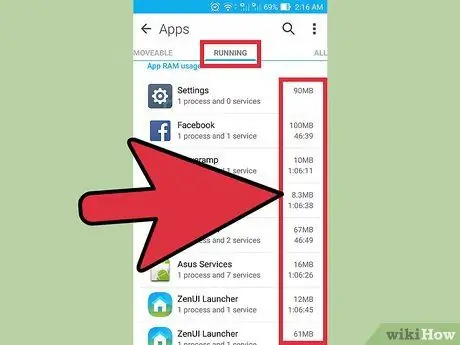
שלב 1. מצא את האפליקציות שצורכות הכי הרבה זיכרון
בדוק את מצב הטלפון שלך כדי לראות כמה זיכרון (RAM) נמצא בשימוש כרגע, ואילו אפליקציות מרוקנות את מירב הזיכרון. זכור כי RAM נועד לשימוש. אז, זה לא משנה אם כמות ה- RAM שאינה בשימוש היא רק מעט. אנדרואיד תנסה לשמור על מירב ה- RAM הזמין מכיוון שזה מה שהופך את השימוש בו לאפקטיבי.
- פתח את אפליקציית ההגדרות במכשיר ה- Android שלך.
- גלול מטה ולאחר מכן הקש על "אודות הטלפון".
- הקש על האפשרות "זיכרון". מוצגים כמה פרטים בסיסיים בנוגע לשימוש בזיכרון הטלפון.
- הקש על כפתור "זיכרון בשימוש אפליקציות". תוצג רשימה של היישומים המשתמשים ביותר זיכרון RAM.
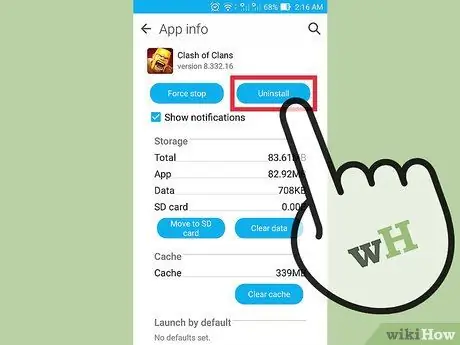
שלב 2. מחק אפליקציות ישנות
מחק אפליקציות שאינן בשימוש כדי להגדיל את שטח הפנוי במכשיר האנדרואיד שלך, כמו גם כדי לפנות זיכרון RAM אם האפליקציות האלה פועלות ברקע ומעמיסות את הטלפון שלך. יותר שטח אחסון ויותר זיכרון RAM ישפרו את הביצועים של מכשירי אנדרואיד. אתה יכול להוריד יישומים שנרכשו או התקבלו בחינם בכל עת בחנות Google Play.
- פתח את אפליקציית ההגדרות במכשיר ה- Android שלך.
- בחר "אפליקציות" או "מנהל יישומים".
- עיין ברשימת היישומים של תוכניות שאינך משתמש בהן יותר.
- הקש על היישום הרצוי ולאחר מכן הקש על "הסר התקנה" כדי להסיר אותו. האפליקציה תימחק ממכשיר האנדרואיד. אם אינך רואה את הלחצן "הסר התקנה", המשמעות היא שהיישום הוא תוכנית ברירת מחדל במכשיר ולא ניתן להסירו.
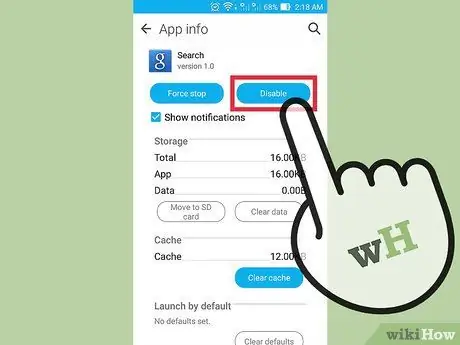
שלב 3. השבת אפליקציות שאינן בשימוש ולא ניתנות למחיקה
מכשירי אנדרואיד רבים מגיעים עם תוכנות שונות הפועלות ברקע וצורכות משאבי מערכת. אינך יכול למחוק את היישומים הללו מבלי לשורש את מכשיר ה- Android שלך, אך תוכל להשבית אותם. שטח האחסון אינו גדל, אך היישום כבר לא יפעל.
- פתח את אפליקציית ההגדרות במכשיר ה- Android שלך.
- בחר "אפליקציות" או "מנהל יישומים".
- מצא את האפליקציה שברצונך להשבית. בדרך כלל, אלה הן אפליקציות ברירת המחדל של הספק הנייד או אפליקציות מצורפות המותקנות מראש במכשיר שלך.
- הקש על "הסר התקנת עדכונים" אם זמין. יש לעשות זאת לפני שתינתן האפשרות להשבית את האפליקציה.
- הקש על "השבת". היישום יושבת ולא יפעל עוד.
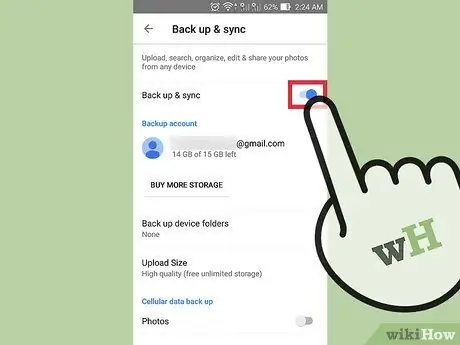
שלב 4. העבר תמונות לאחסון מחשב או ענן (ענן)
אם מכשיר ה- Android שלך מאחסן הרבה תמונות, העבר אותן למחשב שלך או העלה אותן לשירות אחסון בענן כדי להגדיל את שטח האחסון של המכשיר שלך.
- העברת תמונות למחשב - חבר מכשיר אנדרואיד למחשב באמצעות כבל USB. פתח את לוח ההודעות והקש על אפשרות ה- USB. בחר "העברת תמונות" ולאחר מכן פתח את חלון המחשב/מחשב זה. לחץ באמצעות לחצן העכבר הימני על מכשיר ה- Android (הוא עשוי להופיע רק כמספר דגם), ולאחר מכן בחר "ייבא תמונות וסרטונים". בצע את ההוראות שניתנו כדי להעתיק את כל התמונות במכשיר לתיקיית התמונות. לחץ על הקישור "אפשרויות נוספות" ולאחר מכן סמן את התיבה "מחק קבצים מהמכשיר שלך לאחר הייבוא".
- העבר תמונות ל- Mac - חבר מכשיר אנדרואיד למחשב Mac באמצעות כבל USB. פתח את לוח ההודעות ולאחר מכן הקש על אפשרות ה- USB ובחר "העברת תמונות". הפעל את היישום לכידת תמונה במחשב Mac. בחר מכשיר אנדרואיד בתפריט השמאלי. פתח את שאר האפשרויות בתחתית התפריט ולאחר מכן בחר "מחק לאחר הייבוא". בחר "ייבא הכל" כדי להעביר את כל התמונות ממכשיר אנדרואיד למחשב Mac. תמונות שנמצאות במכשיר אנדרואיד יימחקו לאחר השלמת ההעברה.
- העלה תמונות לאחסון ענן - הורד את אפליקציית תמונות Google אם אין לך אותה עדיין. תמונות Google מאפשרות לך לגבות בחינם את כל התמונות שלך באיכות מופחתת מעט. תוכל גם להעלות תמונות לאחסון Drive באותה איכות כמו התמונות המקוריות. פתח את תפריט ההגדרות בתמונות Google והקש על "גיבוי וסנכרון". הקש על "גודל העלאה" כדי לבחור אם להשתמש באחסון בחינם או ב- Google Drive. הקפד להפעיל את "גיבוי וסנכרון" כך שתוכל להעלות את התמונות שלך באופן אוטומטי. הקש על "פנוי מקום" בתפריט ההגדרות כדי למחוק את כל התמונות שגובו.
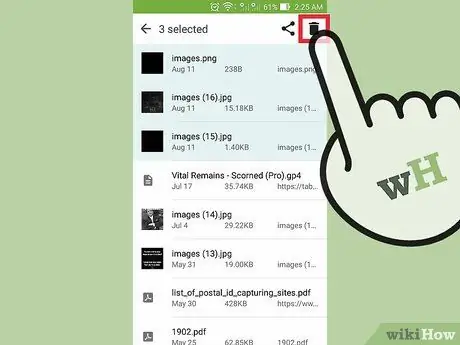
שלב 5. מחק את הקבצים בתיקיית ההורדות
אם אתה עדיין רוצה שיהיה לך שטח אחסון נוסף, נקה את הקבצים בתיקיית ההורדות. תיקיה זו בדרך כלל מכילה מסמכי PDF וקבצים אחרים שאתה מוריד ומשתמש בהם במכשיר ה- Android שלך.
- פתח את אפליקציית ההורדות במגירת האפליקציות. כפתורי מגירת האפליקציות מעוצבים בצורת רשת.
- הקש על כפתור "מחק" ולאחר מכן בחר את כל הקבצים שברצונך למחוק.
- הקש שוב על "מחק" כדי למחוק את כל הקבצים שנבחרו. זכור כי התהליך לביצוע פעולה זו ישתנה מעט בהתאם ליצרן הטלפון שבו אתה משתמש.

שלב 6. השתמש בתחליפים חלופיים לאפליקציות שצורכות הרבה זיכרון RAM
אם אפליקציה במכשיר שלך צורכת משאבים רבים, חפש חלופה. לדוגמה, במקום להשתמש באפליקציית פייסבוק, תוכל לגשת לפייסבוק באמצעות אתר האינטרנט שלה. חלק מהתכונות יאבדו, אך תוכל לחסוך כמות משמעותית של משאבי מערכת.
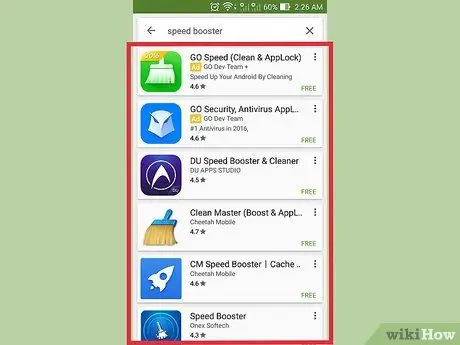
שלב 7. הימנע מאפליקציות שטוענות כי הן מפנות RAM
יישומים רבים בחנות Google Play טוענים שהם משפרים את ביצועי המערכת. בגלל האופן שבו אנדרואיד עובדת, האפליקציות האלה למעשה אינן יעילות, ולעתים אף מפריעות לביצועים, לא עוזרות.
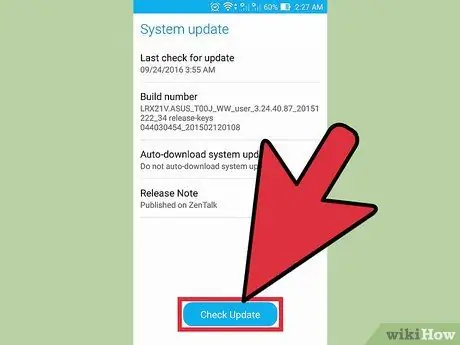
שלב 8. עדכן את תוכנת המערכת במכשיר שלך
גרסאות תוכנה חדשות יותר יכולות לשפר את הביצועים של מכשיר האנדרואיד שלך. לפעמים, תוכנה זו סופקה על ידי מפעיל הסלולר. עם זאת, ייתכן שהמכשיר הנייד הישן לא יוכל להשתמש בגרסה החדשה של התוכנה.
- פתח את אפליקציית ההגדרות במכשיר ה- Android שלך.
- גלול לתחתית התפריט ובחר "עדכוני מערכת".
- הקש על "בדוק אם קיימים עדכונים" ולאחר מכן התקן את כל העדכונים הזמינים. אם הוא זמין, תהליך עדכון זה בדרך כלל אורך כ -20 דקות.
שיטה 2 מתוך 2: אייפון
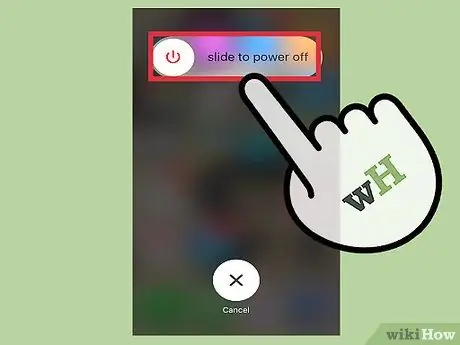
שלב 1. הפעל מחדש את האייפון באופן קבוע
זיכרון המערכת באייפון יתאפס כאשר תפעיל מחדש את המכשיר לחלוטין. זה יכול לתקן אפליקציות בעייתיות ולצרוך משאבים רבים. זה גם יכול לשפר את הביצועים באופן כללי.
- לחץ והחזק את לחצן ההפעלה עד שמחוון ההפעלה יופיע על המסך.
- החלק את המחוון באצבע כדי לכבות את האייפון.
- לאחר כעשר שניות, לחץ והחזק שוב את לחצן ההפעלה כדי להפעיל את האייפון.
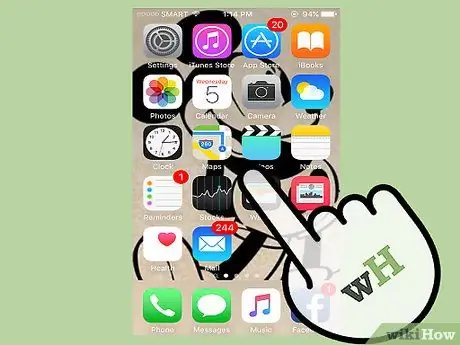
שלב 2. אפס את RAM ה- iPhone
אתה יכול לנקות את RAM ב- iPhone בשיטה מהירה. עם הטריק הזה, יהיה לך יותר RAM לשימוש במספר אפליקציות:
- לחץ והחזק את לחצן ההפעלה עד להופעת מחוון ההפעלה על המסך. ודא שהאייפון שלך אינו נעול.
- לחץ והחזק את לחצן הבית למשך 5 שניות כאשר המחוון מופיע. אם עשית את זה נכון, מסך הבית יופיע שוב. פעולה זו תנקה את זיכרון ה- RAM הנמצא בשימוש כעת.

שלב 3. מחק אפליקציות שאינן בשימוש
ביצועי האייפון יגדלו אם יש לך מספיק מקום אחסון. אחת הדרכים הקלות ביותר להגדלת שטח האחסון היא מחיקת אפליקציות שאינן בשימוש. זה יגדיל את שטח האחסון ויפנה RAM ליישומים הפועלים ברקע. תוכל להוריד מחדש אפליקציות שנרכשו בעבר או אפליקציות בחינם בחנות האפליקציות.
- חפש את האפליקציה שברצונך למחוק במסך הבית.
- לחץ והחזק את האפליקציה עד שהיא נרטטת.
- הקש על "X" בפינת האפליקציה כדי למחוק אותה. חזור על שלב זה באפליקציות האחרות שברצונך להסיר. אינך יכול להסיר את התקנת אפליקציות המערכת.
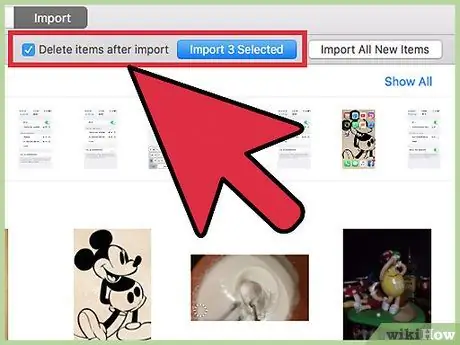
שלב 4. העבר את התמונות שנמצאות במכשיר למחשב
אם אתה מצלם הרבה, המקום הפנוי הזמין באייפון יקטן בגלל התמונות. ככל שהשטח הפנוי במכשיר אוזל, האייפון שלך יפעל לאט ואיטי יותר. תהליך העברת התמונות ישתנה בהתאם למחשב שבו אתה משתמש:
- Windows - חבר את האייפון למחשב באמצעות USB. פתח את חלון המחשב/מחשב זה ולחץ באמצעות לחצן העכבר הימני על iPhone. התחל לייבא תמונות על ידי בחירה באפשרות "ייבוא תמונות וסרטונים". לחץ על "אפשרויות Moter" ולאחר מכן סמן "מחק קבצים מהמכשיר שלך לאחר הייבוא". בצע את ההוראות שניתנו כדי להעביר תמונות למחשב ולמחוק אותן מהאייפון.
- Mac - חבר את ה- iPhone ל- Mac באמצעות USB. פתח את "לכידת תמונות" ולאחר מכן בחר באייפון מרשימת המכשירים בתפריט השמאלי. פתח את שאר האפשרויות בתחתית התפריט ולאחר מכן בחר "מחק לאחר הייבוא". לחץ על כפתור "ייבא הכל" כדי להעביר את התמונות למחשב ולמחוק אותן מהאייפון.
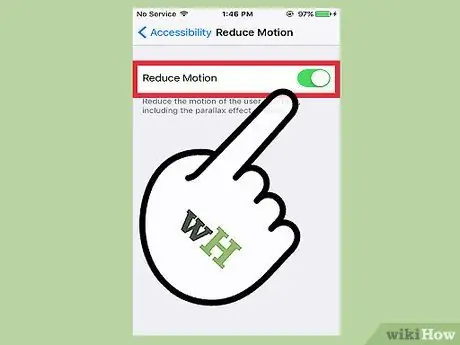
שלב 5. השבת כמה אפקטים
מספר מעברי תפריט ב- iOS יכולים לגרום לאייפונים ישנים לפעול לאט. השבת את האפקטים האלה כדי לשפר את ביצועי המכשיר:
- פתח את אפליקציית ההגדרות ולאחר מכן בחר "כללי".
- הקש על "נגישות".
- הקש על "הפחת תנועה" ולאחר מכן העבר את מתג "הפחת תנועה" למצב מופעל.
- חזור אל "נגישות" ובחר "הגדל ניגודיות". העבר את המתג "הפחת שקיפות" למצב מופעל.

שלב 6. מחק שירים שכבר לא מקשיבים להם
בדיוק כמו תמונות, קבצי מוזיקה יכולים לתפוס שטח אחסון ב- iPhone שלך. כאשר שטח האחסון שלך כבר מלא, מחק שירים שכבר אינך מאזין להם כדי לסייע בשיפור הביצועים. אתה יכול להוריד אותו בכל עת אם רכשת את השיר מ- iTunes. אם סינכרנת מוזיקה מהמחשב שלך, תוכל לשחזר אותה על ידי סנכרון השיר שוב.
- פתח את אפליקציית ההגדרות ולאחר מכן בחר "כללי".
- הקש על "אחסון ושימוש ב- iCloud" ולאחר מכן הקש על "נהל אחסון" בקטע אחסון.
- הקש על אפליקציית המוסיקה ברשימת האפליקציות.
- החלק מימין לשמאל על האמן או השיר הרצוי, ולאחר מכן הקש על "מחק". תוכל גם להחליק על "כל השירים" אם ברצונך למחוק את כל השירים בבת אחת.
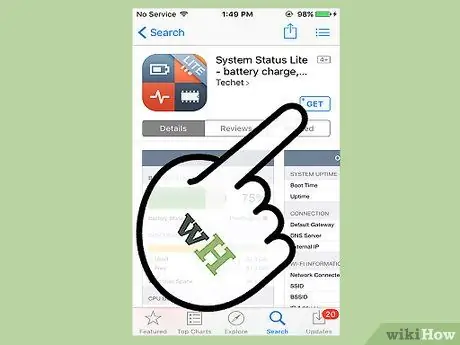
שלב 7. השתמש באפליקציה כדי לבדוק את השימוש ב- RAM
לאייפון אין אפליקציה מובנית לבדיקת כמות ה- RAM בה משתמשים. הסיבה לכך היא שמערכת האייפון מטפלת בהקצאת זיכרון RAM ברקע כך שהיא לא תהיה גלויה למשתמש. אם אתה רוצה לעקוב אחר השימוש ב- RAM, השתמש ביישום של צד שלישי שיכול להציג אותו על המסך.






